来这里,教你正确开启win10系统消息传送应用的方法
来源:PE吧 作者:小吧 发布于:2017-08-01 09:29:33 浏览:2538
随着win10的越发普及,越来越多的人多安装了win10系统,但是win10和win7旗舰版会有很多不同的地方,刚接触到win10系统的用户很多功能还不熟悉,比如在win10操作系统中部分应用程序需要读取或发送消息才能够正常工作,虽然关闭消息传送能够很好的保护个人隐私,但应用在禁止读取或发送消息的情况下可能会导致部分应用功能被限制的问题,因此开启win10“消息传送”功能是很有必要的,
下面介绍下win10系统消息传送开启方法。
1、打开win10“开始”菜单,并在菜单窗口中点击“设置”选项;
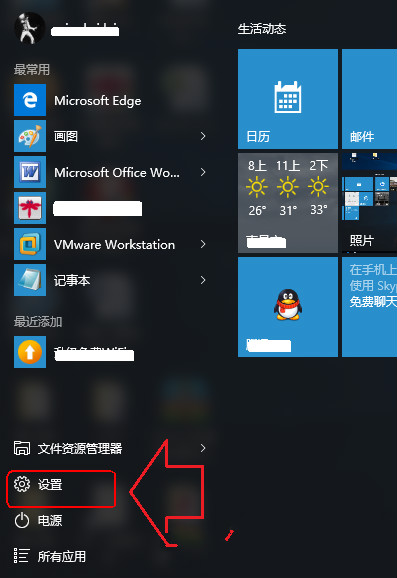
2、打开设置窗口后,选择“隐私”选项;
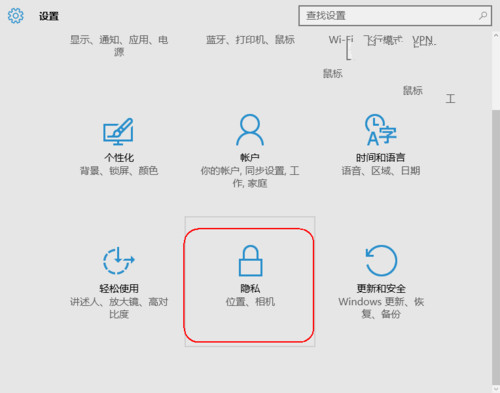
3、在隐藏窗口左侧列表中选择“消息传送”选项,然后在右侧消息传送下点击打开即可开启;
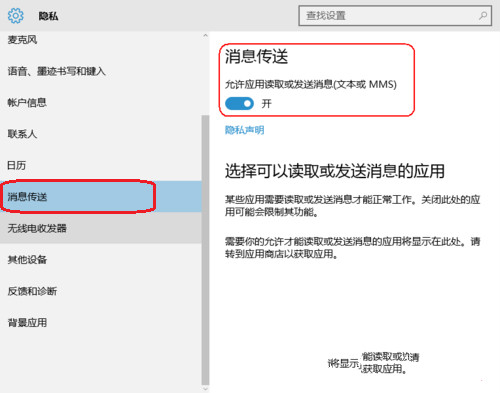
4、从下图红框所圈出的部分可以看出该功能的相关介绍,我们可根据个人需求来设置。
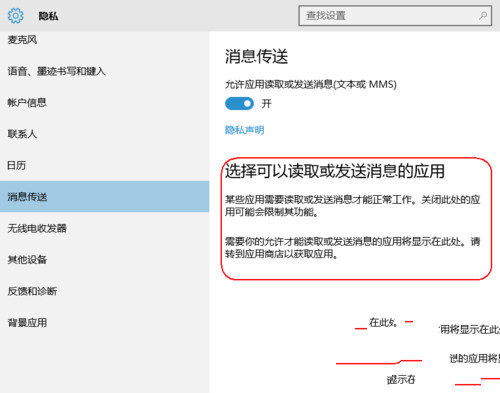
以上就是关于开启win10消息传送的具体步骤啦!如果用户需要对消息传送功能进行开启或关闭可以按照以上的简单方法来管理。
更多内容请关注系统总裁网站。
推荐使用总裁团队旗下功能强大的封装产品
驱动工具 驱动总裁
一键重装 PE吧装机助理



